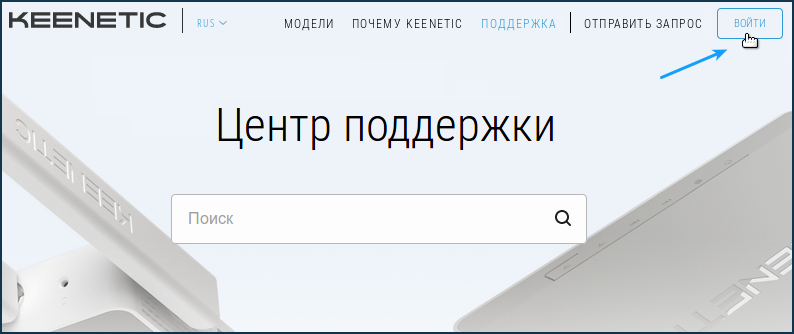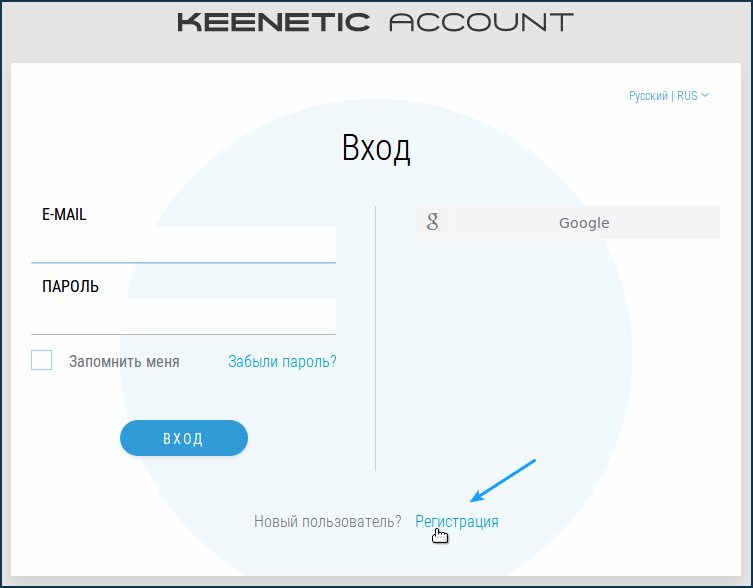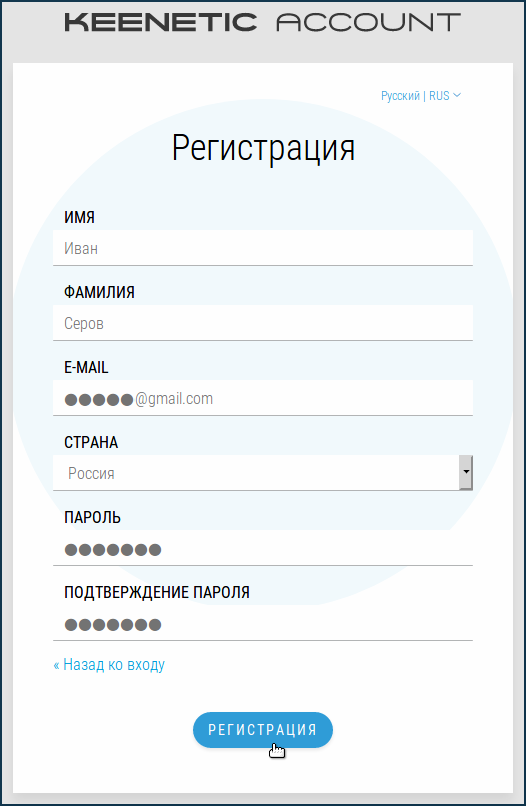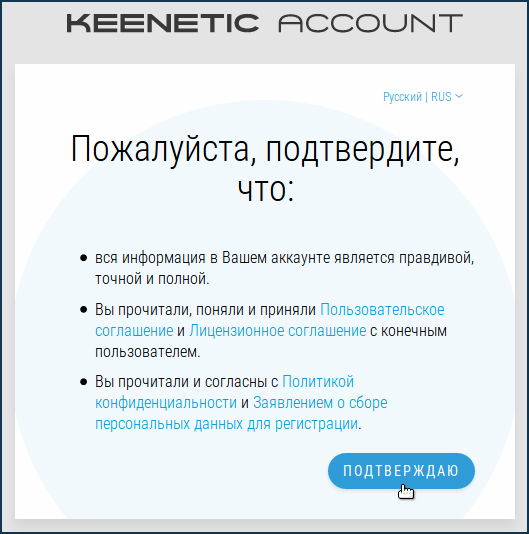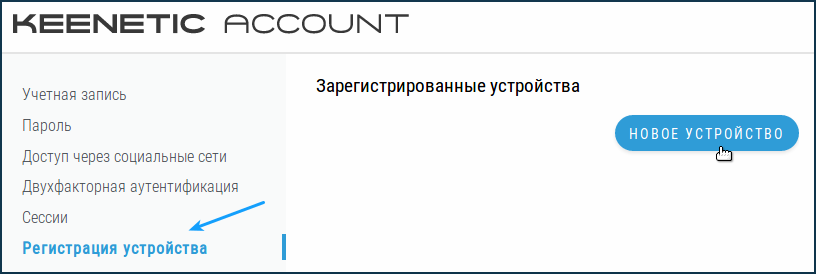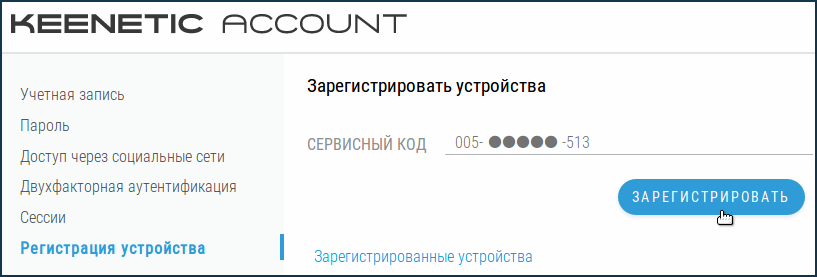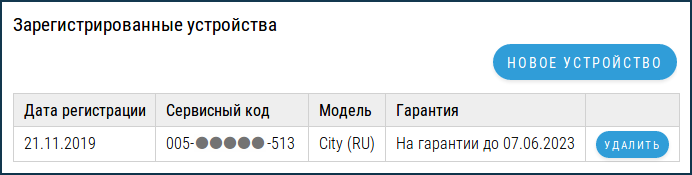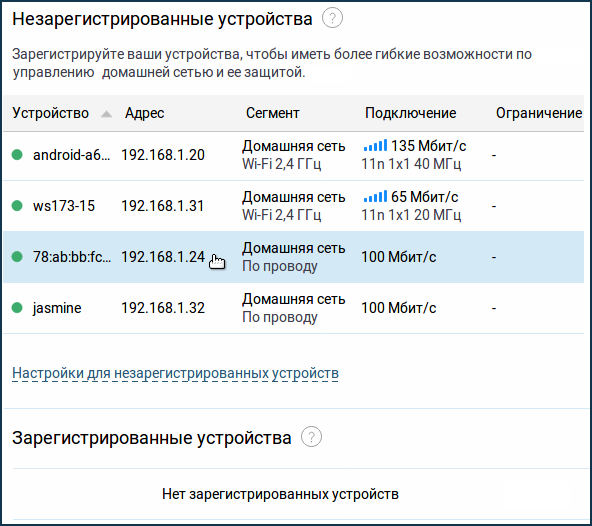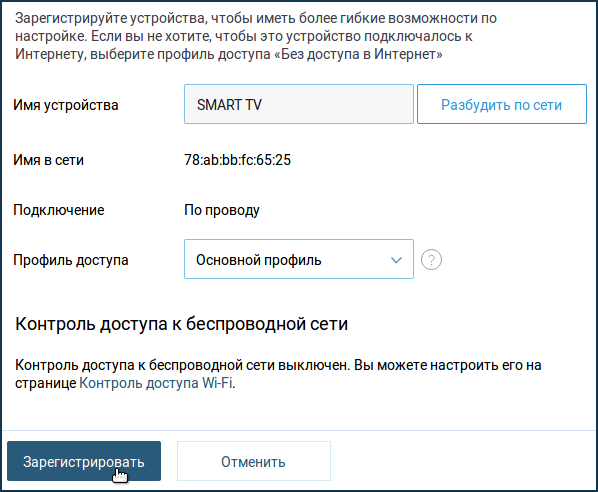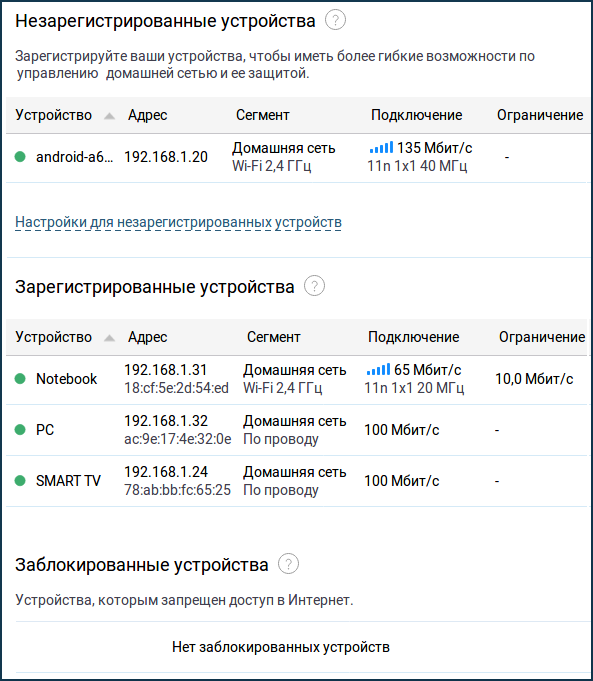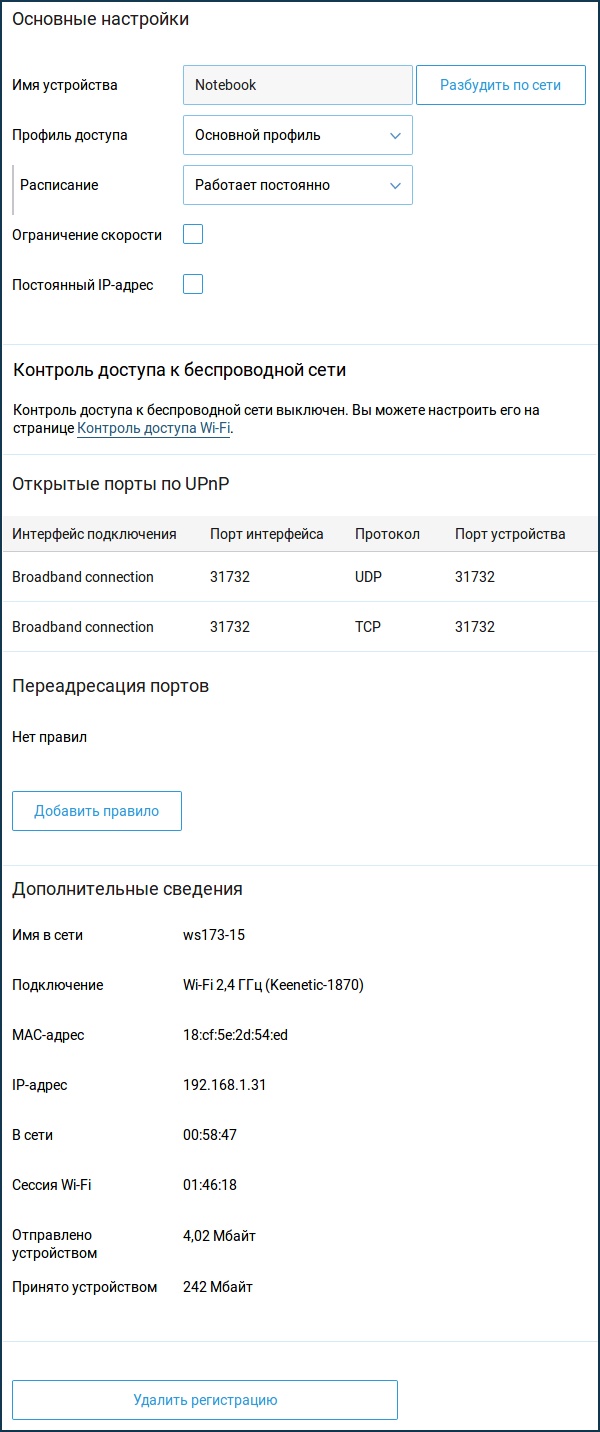Регистрация Устройств на Роутере Keenetic (бывший Zyxel )
Пользователи роутеров Zyxel и Keenetic наверняка уже сталкивались со следующим вопросом. Для того, чтобы произвести любые манипуляции с подключенным к wifi устройством — компьютером, ноутбуком, смартфоном, ТВ приставкой или любым другим — необходимо его предварительно зарегистрировать. Это требуется для назначения статического IP адреса, ограничения доступа в интернет, установки лимита скорости, настройки интернет-фильтров и других важных индивидуальных настроек работы в сети. В этой статье подробно разберемся, как зарегистрировать устройство на роутере Keenetic нового поколения.
Итак, вы со своего компьютера, ноутбука или смартфона подключились по кабелю или беспроводным способом к wifi роутера Keenetic. Он сразу же сможет выходить в интернет, но чтобы пользоваться всеми возможностями локальной сети и управлять доступом, его нужно зарегистрировать.
Для этого со стартовой страницы панели администратора, которая расположена по адресу my.keenetic.net, жмем на значок wifi или кабельных подключений, чтобы увидеть список клиентов.
Все устройства будут распределены на три блока:
- Незарегистрированные — которые только подключились и им не назначена роль
- Зарегистрированные — те, которые уже были опознаны и одобрены администратором
- Заблокированные — те, которым была закрыта возможность пользоваться сетью
Нас сейчас интересует первая группа. Выбираем гаджет, который необходимо зарегистрировать в роутере Keenetic, и нажимаем на иконку редактора напротив него.
В открывшемся окне необходимо придумать для данного девайса название и назначить ему профиль — «Основной» или «Без доступа в Интернет».
- Основной — это стандартная группа, в которой находятся все известные вам устройства
- Без доступа в Интернет — те, которых вы хотите заблокировать
Соответственно, выбираем первый и жмем на кнопку «Сохранить».
Как зарегистрировать устройство?
При регистрации устройства Keenetic в Центре поддержки пользователь автоматически получает дополнительный год гарантийного обслуживания.
Условием регистрации продукции и получения дополнительной гарантии, равно как и условием обработки обращения в техническую поддержку, является согласие пользователя на обработку его персональных данных, предоставленных им по собственной воле или полученных автоматически из реквизитов его электронной почты.
Для регистрации интернет-центра нажмите Войти в правом верхнем углу экрана:
Если вы уже зарегистрированы в Keenetic Account, в полях E-mail и Пароль введите соответственно адрес электронной почты, указанный при регистрации, и пароль учетной записи. Нажмите Вход.
Если вы впервые обратились в Центр поддержки Keenetic, нажмите ссылку Регистрация.
Заполните форму регистрации, указав Имя, Фамилия, E-mail (в дальнейшем используйте его в качестве логина для входа в Keenetic Account), Страна и Пароль, который будет использоваться для входа в Keenetic Account. Для продолжения нажмите Регистрация.
Ознакомьтесь с Пользовательским и Лицензионным соглашениями, с Политикой конфиденциальности, Заявлением о сборе персональных данных для регистрации и нажмите Подтверждаю.
На указанный адрес электронной почты будет отправлено служебное сообщение.
Подключитесь к вашему ящику электронной почты, найдите письмо от Keenetic Account и нажмите по ссылке для подтверждения адреса.
Выполнив вход в Keenetic Account, нажмите слева в списке меню Регистрация устройства. Затем нажмите на Новое устройство.
Введите сервисный код продукта и нажмите Зарегистрировать.
Сервисный код представляет собой специальный идентификационный номер из 15 цифр, который напечатан на этикетке интернет-центра на обратной стороне корпуса, а также отображается в его веб-интерфейсе на экране Системный монитор.
Теперь ваше устройство зарегистрировано.
Информацию по условиям гарантии и гарантийному сроку можно найти на странице Гарантия и сервис.
Регистрация устройств в домашней сети
В интернет-центрах Keenetic реализована возможность регистрации устройств домашней сети. Зарегистрируйте ваши устройства, чтобы иметь более гибкие возможности по управлению домашней сетью и ее защитой.
Регистрация позволяет идентифицировать устройство в системе по сделанному вами описанию, при необходимости назначить ему постоянный IP-адрес, ограничить скорость, создать расписание работы, установить сетевые правила переадресации портов или запретить доступ в Интернет.
По умолчанию все устройства, подключенные к интернет-центру появляются на странице «Список устройств» в разделе «Незарегистрированные устройства». Для регистрации нажмите по записи устройства.
В появившемся окне в поле «Имя устройства» вы можете изменить имя устройства (для удобства идентификации) или оставить его неизменным. Для регистрации устройства нажмите «Зарегистрировать».
Устройство появится в списке «Зарегистрированные устройства».
Нажав по записи зарегистрированного устройства вы увидите окно с настройками. Здесь можно указать профиль доступа (например, запретить доступ в Интернет), расписание рабочего времени, ограничение скорости, закрепить постоянный IP-адрес, добавить правило переадресации портов, посмотреть дополнительные сведения о подключении.
Для ограничения скорости включите соответствующую опцию, укажите необходимую скорость в кбит/с или Мбит/с.
Важно! Указанный предел скорости будет установлен как для входящего, так и исходящего трафика.
При необходимости можно использовать ограничение скорости для устройства по определенному расписанию.
Чтобы устройство каждый раз при включении получало от интернет-центра постоянный IP-адрес, включите соответствующую опцию и укажите IP-адрес.